Выбор читателей
Популярные статьи
Перед тем, как восстановить удалённые письма в почте, нужно вспомнить, как именно информация была удалена и где она располагалась. Так, если данные находились в таких папках, как «Корзина» или же «Спам» и были стёрты с помощью клавиши «Удалить навсегда», то они не подлежат восстановлению. То же самое касается и писем, которые были удалены при помощи домена, на котором хранится электронная почта. Данные юзера, которые содержались в его аккаунте и которые были удалены администратором восстановить также практически невозможно. Некоторые браузеры и поисковые системы имеют функцию, с помощью которой можно восстановить информацию с электронного почтового ящика. Например, система Google поможет справиться с этой задачей.
Существует и инструкция, которая подробно описывает, как восстановить письма на почте. После того, как сообщение удаляется пользователем, оно автоматически перемещается в корзину. Срок хранения информации практически во всех почтовых сервисах составляет около тридцати дней. Таким образом, если письмо хранится в указанной папке меньше обозначенного срока и при этом пользователь не удалял его насовсем, то данные можно вернуть в ту папку, из которой они были стёрты. Для того чтобы восстановить необходимую информацию, нужно следовать пошаговой инструкции, которая приведена ниже. Первым делом нужно войти в свой персональный аккаунт на электронной почте. Далее следует зайти в папку «Корзина» и найти там письмо, которое подлежит восстановлению.
Затем напротив нужного сообщения следует поставить флажок, тот же самый порядок действий и для нескольких писем. Из всех действий, которые можно совершить с избранными письмами, необходимо выбрать то, которое перемещает их из папки, из которой они были удалены. Если письмо просто не удаётся отыскать, что иногда бывает, то это вовсе не значит, что его удалили. Если речь идёт про почту поисковой системы Google (Gmail) , то можно попытаться ввести запрос, сформулировав его несколько иначе. Так, условий нужно обозначить меньше, а страниц с полученными результатами пролистать больше. Следует помнить ещё и о том, что в некоторых почтовых сервисах и системах поиска данных не учитываются такие факторы, как совпадения. Кроме того, если в слове есть ошибка, то информация не будет отображена в результатах.
В редких случаях спецификация запроса делает невозможным корректное отображение результатов. Именно поэтому специалисты настойчиво рекомендуют искать информацию или любые данные только по стопроцентно верным запросам. Существующая услуга «API аудит» существенно облегчает поиск удалённых с почтового ящика данных. Для того чтобы воспользоваться этим сервисом, необходимо прочитать соответствующую инструкцию. Иногда сообщения из электронной почты, которые размещаются в папках «Корзина», «Вся почта», или «Спам» могут быть удалены из ящика кем-то другим. Сегодня взлом аккаунта вовсе не является такой уж редкостью, а потому при малейших подозрениях необходимо предпринять меры по восстановлению своего доступа и ограничению доступа взломщика.
Идентификация пользователя, состоящая из нескольких этапов (например, аутентификация в два этапа) , даёт в разы большую гарантию того, что личная почта и иная информация будет недоступна для взлома. Сообщения, находящиеся на электронной почте, могут быть сохранены удалённо с помощью соответствующих сервисов некоторых поисковых систем. В таком случае, даже при удалении искомого письма с почтового ящика, его можно восстановить, поскольку оно хранится в специальном центре, который абсолютно безопасен и достаточно надёжен. При этом следует помнить, что существуют различные типы сообщений, а также правила хранения информации. Поэтому рекомендуется детально изучить их, чтобы в будущем не возникло путаницы при введении поискового запроса.
Для восстановления писем, которые были случайно удалены, можно воспользоваться и сервисом Outlook, находящимся в пакете Microsoft. В случае, если электронный ящик был взломан а информация удалена, то эта программа также пригодится. Существует пошаговая инструкция, которая поможет сориентироваться при восстановлении необходимых данных. Для начала в левой стороне открытого окна программы Outlook необходимо выбрать папку с названием «Удаленные». Далее внизу окна нужно выбрать действие, которое восстанавливает письма, которые были удалены по тем или иным причинам. Таким образом, программа восстановит всю информацию, которая доступна. После восстановления сообщения следует искать в удалённых, в соответствующей папке.
Впрочем, иногда Outlook не в состоянии восстановить всю необходимую информацию; все письма, которые не появились в этой папке, восстановлению не подлежат. После того, как программа восстановит требуемые данные и вернёт их в папку «Удалённые», рекомендуется переместить их в папки, из которых они были стёрты или же сохранить в других местах, поскольку эта папка очищается автоматически.
При удалении писем в Яндекс почте производится их перемещение во временную папку. Она действует подобно корзине в Windows — информация сохраняется бессрочно, до восстановления или окончательной очистки.
Откройте почтовый сервис в браузере либо воспользуйтесь формой авторизации на главной странице Яндекса. В поле «Логин» введите имя пользователя, указанное при регистрации. В нижнем текстовом поле введите выбранный пароль. Нажмите кнопку «Войти» для перехода к списку входящих e-mail сообщений.
Не забудьте! Если вход в почтовый ящик выполняется не с личного устройства, отметьте галочку «Чужой компьютер». Личные данные не сохранятся в текущем браузере, а сеанс по истечении определённого времени завершится автоматически.
При использовании двухфакторной аутентификации, вход в Яндекс почту выполняется через сканирование QR-кода. Код нужно сфотографировать при помощи программы «Яндекс. Ключ», установленной на телефоне под управлением Android или iOS. Если на момент входа нет возможности воспользоваться смартфоном для сканирования изображения, в нижней части окна введите один из временных паролей, сгенерированных ранее через приложение.
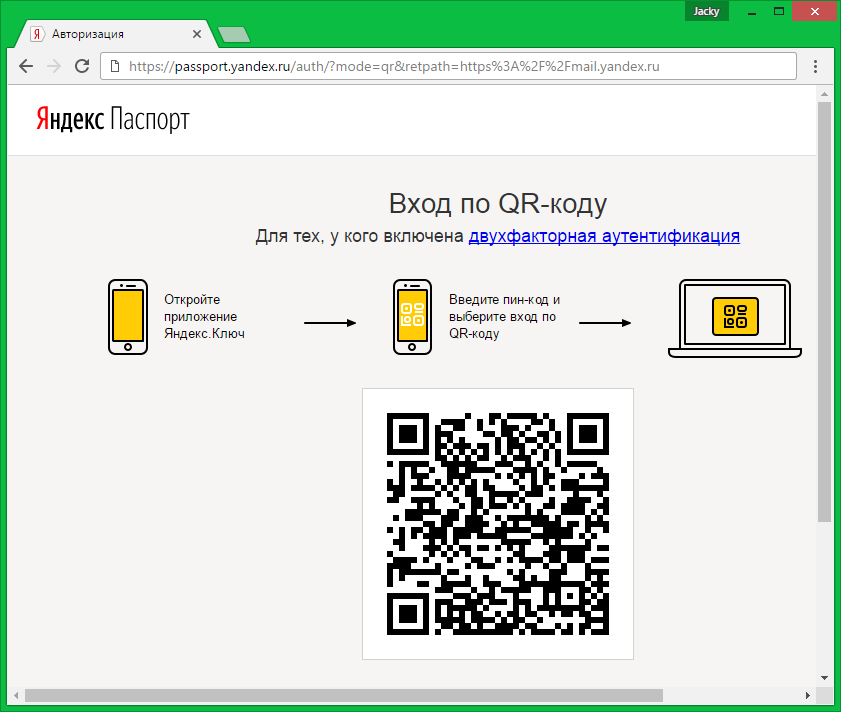
На стартовом экране интерфейса находится список входящих сообщений почты. По умолчанию кроме этого раздела доступны также:
Удалённые сообщения не будут отображаться в стартовом каталоге почты. На этой же странице можно применить фильтр для показа сообщений, соответствующих одному из трёх критериев:
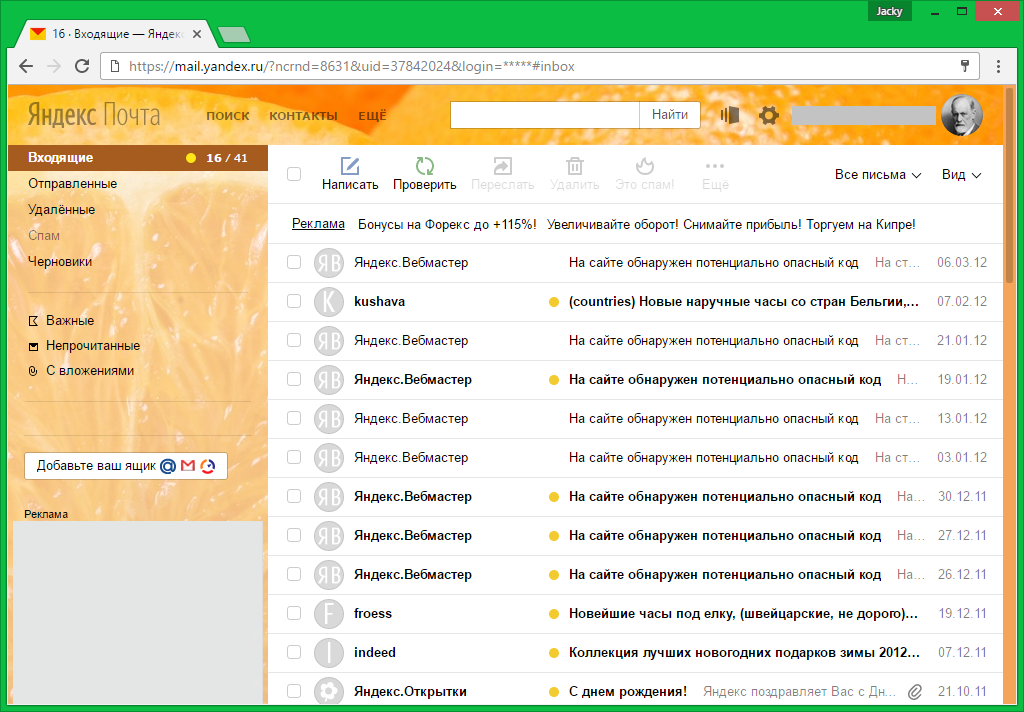
С помощью навигационного меню в левой части страницы почты перейдите в папку «Удалённые». Здесь сохраняется вся переписка, которую вы стёрли, если после удаления не была нажата кнопка «Очистить» напротив количества записей в корзине. Кликните на сообщение для его просмотра.
Других способов восстановить переписку не существует. Техническая поддержка почты не может просматривать и восстанавливать письма. Посторонние сайты и утилиты, предлагающие подобный функционал, используются злоумышленниками для получения паролей от почтовых ящиков. Не вводите данные учётной записи в сервисах, которые не имеют отношения к компании Яндекс.
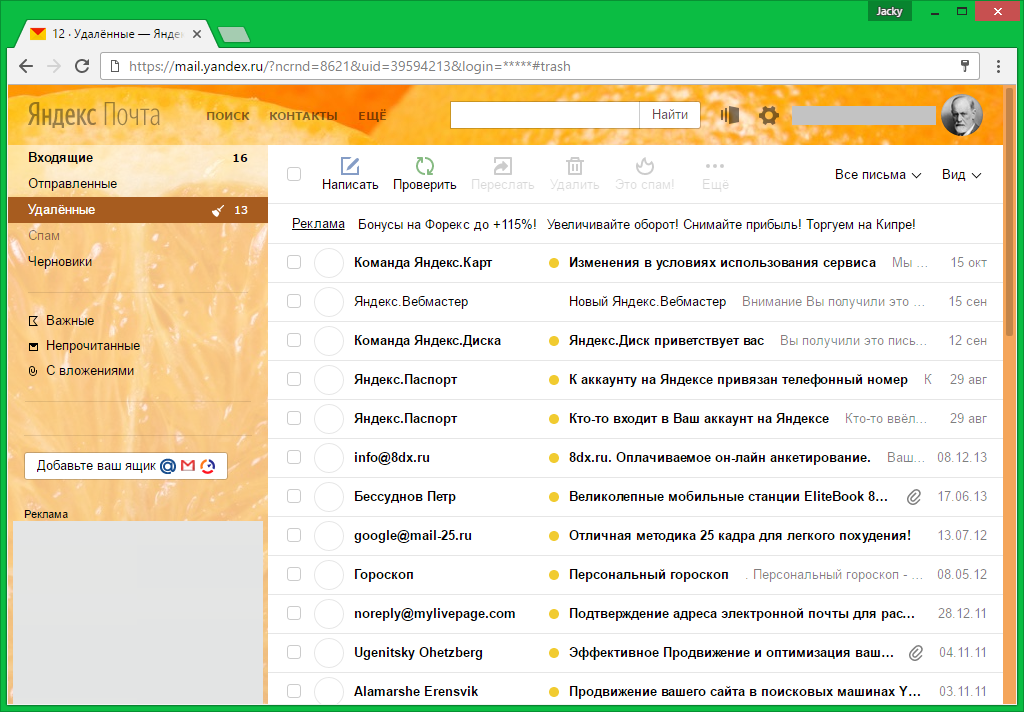
Обратите внимание! Вложения, содержащиеся в удалённых письмах, также доступны к восстановлению.
Внимание!
Если вы нашли эту страницу из поисковика, и у вас нет сохраненной копии всех писем, или если вы никогда не использовали почтовую программу, а только веб-интерфейс mail.ru, восстановить почту невозможно! Пожалуйста, не пишите мне на email.
Всем привет!
Случалось ли вам наблюдать пустой почтовый ящик после того, как вы настроили почтовый клиент через pop3, и забыли поставить галочку «хранить почту на сервере»? Случилось это и со мной.
Итак, у вас есть почта в почтовом клиенте, нет почты на сервере. Все бы ничего, сами письма же сохранились, но почта на сервере была очень нужна, и я стал думать.
И тут я вспоминаю о…
Как известно, есть два способа работы с почтой — через веб-интерфейс, когда все письма лежат на сервере, и через программу-клиента, которая скачивает все письма на локальный компьютер.
Преимущество первого способа — в том, что вы можете получить доступ своим письмам с любого компьютера, подключенного к Интернету. Преимущество второго связаы с надежностью и доступностью локального хранилища — письма будут вам доступны даже при отсутствии Интернета.
Существует также и комбинированный способ, при котором настраивается почтовый клиент на локальном компьютере. но на почтовом сервере оставляются копии сообщений. Таким образом пользователь получает возможность пользоваться преимуществами обоих способов.
Однако при настройке пользователи часто забывают поставить галочку «оставлять копии сообщений на сервере». При этом все письма попадают в локальные папки почтовой программы, а их «дубликаты» удаляются с сервера. При этом вы можете продолжать пользоваться веб-почтой, но почтовый ящик будет пустым.
Есть ли способ восстановить случайно удаленную почту? Конечно есть.
Во-первых, вы должны проверить, по какому протоколу вы скачиваете почту в локальные папки. почтовая программа может быть настроена на получение писем по POP3 или по IMAP (задается при создании новой учетной записи). К сожалению, скорее всего вы настроили доступ к почте по протоколу POP3, который стоит в большинстве программ по умолчанию. Этот протокол проще в настройке, но и обладает меньшими возможностями. Несмотря на то, что и с протоколом POP3 можно настроить хранение почты и на локальном компьютере, и на сервере, восстановить почту с этим протоколом вам не удастся: он не умеет синхронизировать папки. Поэтому первое, что следует сделать, это изменить тип учетной записи электронной почты.
Для этого удаляем учетную запись ящика (не стоит этого опасаться — все письма останутся на месте, удалятся только настройки для получения/отправки новых писем). Обратите внимание, что удалять нужно именно учетную запись ящика:
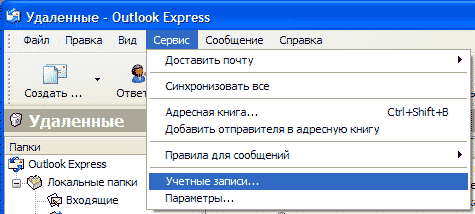
Выберите нужный почтовый ящик. Если он у вас единственный, я бы посоветовал не удалять его, а изменить его имя и пароль для доступа к почте. Почту он собирать не сможет, но наличие почтового ящика избавит вас от лишних вопросов не в меру «интеллектуальной» почтовой программы. Не забудьте только потом все же удалить его. Впрочем, при удалении единственного почтового ящика ничего страшного произойти не может.

Создаем новое подключение к вашему почтовому ящику, но теперь не через POP3 а через IMAP протокол.
Теперь у нас получилось два набора папок — локальные папки с почтой и IMAP папки. содржимое которых синхронизируется с сервером. Выделяем все письма в локальных папках и вырезаем их в буфер обмена (Ctrl+X) из локальных папок, после чего вставляем в папку входящие IMAP ящика.
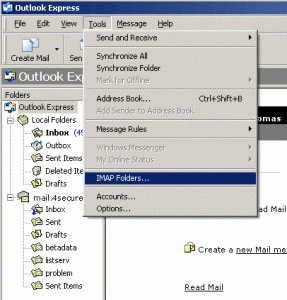
Ну, теперь начинается собственно процесс синхронизации. Длительность его зависит от количества писем и скорости Интернет-соединения.
Если вы случайно удалили письмо на Mail.ru или не можете найти важное сообщение, которое вам отправил другой пользователь, то не беспокойтесь – у вас есть шансы восстановить потерянные послания, если вы будете следовать приведенной ниже инструкции.
Если вы ждете важное письмо, но оно не появляется на почте, то проверьте папку «Спам» – сюда отправляются не только рекламные сообщения, но и те послания, которые Mail.ru посчитал сомнительными. Если нужное вам письмо находится в папке «Спам», переместите его к другим входящим посланиям:
Выделенное вами письмо будет перемещено в папку «Входящие», чтобы вы снова его случайно не потеряли из виду.
Все удаленные письма отправляются в папку «Корзина», ссылку на которую можно найти в меню слева. Эта папка очищается автоматически лишь в том случае, если выйти из почты (не просто закрыть вкладку, а выйти из аккаунта Mail.ru). Сообщения, которые хранятся в «Корзине» Майл, можно быстро восстановить:

В Майле можно создать отдельный каталог, в которую будут складываться сообщения от одного адресата. Её можно защитить паролем и закрыть для почтовых программ, чтобы оградить конфиденциальные сообщения от взора третьих лиц. Для создания папки:
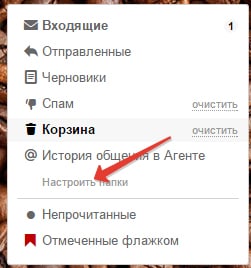
Вы можете настраивать фильтр по своему усмотрению, автоматически распределяя письма по разным каталогам для лучшей упорядоченности и сохранности корреспонденции.
Чтобы удаленные в корзину Mail.ru сообщения не стирались при выходе из аккаунта, измените настройки почты:
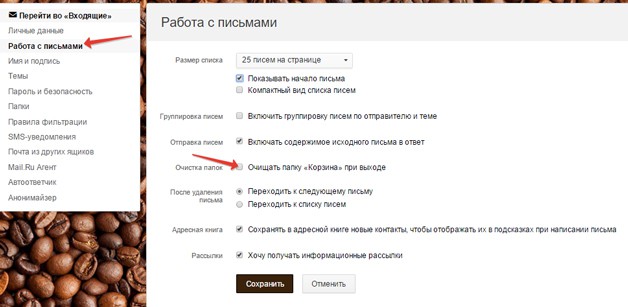
Теперь удаленные с Mail.ru сообщения можно будет восстановить даже после выхода из аккаунта, переместив их в любой другой каталог («Входящие», «Отправленные», «Спам» и т.д.).
Если вы синхронизировали почту Mail.ru с каким-либо клиентом на компьютере (например, Outlook Express), то можно попробовать восстановить пропавшие послания с компьютера. Сделать это можно с помощью утилиты Easy Mail Recovery.
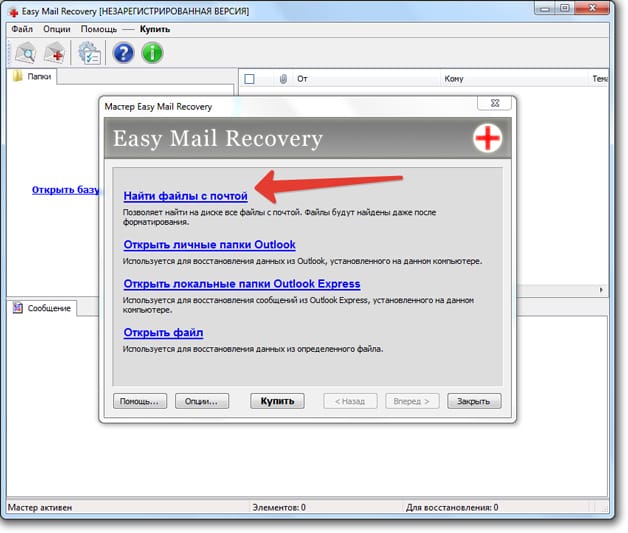
В бесплатной версии можно посмотреть текст письма в нижней части окна; если вы хотите восстановить послания, то придется приобретать платную редакцию программы.
Если синхронизация с Outlook не была установлена и на компьютере нет следов писем, то восстановить удаленные сообщения не получится. В FAQ на сайте Mail.ru написано, что вернуть послания, которые пользователь удалил самостоятельно, нельзя. Единственная возможность – попросить вашего собеседника переслать послания, которые вам нужны. Поэтому чтобы не оказаться в безвыходной ситуации, сохраняйте важные письма в отдельные папки.
| Статьи по теме: | |
|
Установка счетчика Liveinternet
Для начала смотрим в нижнюю часть в раздел «На линии» и видим цифры 12 и... Как сделать название вашего youtube канала запоминающимся
Определите качества удачного названия. В названиях YouTube-каналов... Чем открыть PSD файл: просмотр, редактирование и конвертирование
Файл с расширение PSD является документам Adobe Photoshop, это файл с... | |